怎么给PPT加上背景音乐并自动循环播放
来源:网络收集 点击: 时间:2024-03-10【导读】:
我们在日常工作和生活中,为了增加演示效果,有时需让幻灯片播放的同时有背景音乐同时播放,本文详细介绍实现步骤,希望对你有所帮助。工具/原料more电脑(笔记本或台式机均可)PowerPoint 2016方法/步骤1/7分步阅读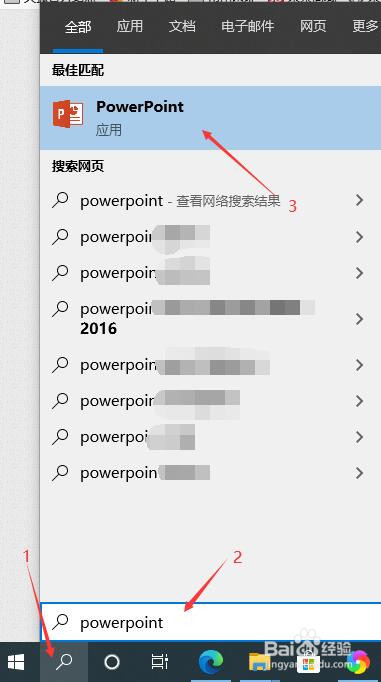 2/7
2/7 3/7
3/7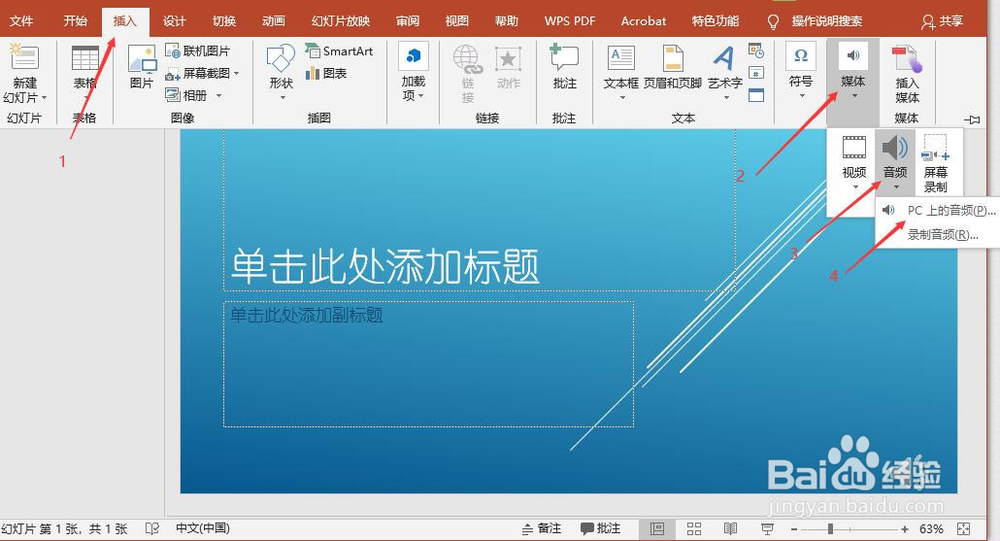 4/7
4/7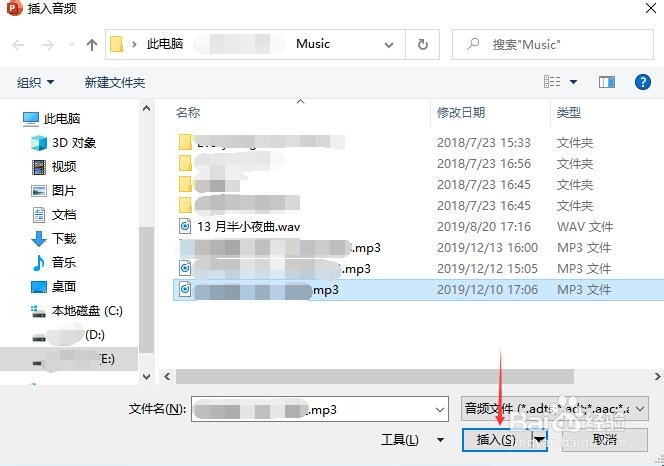 5/7
5/7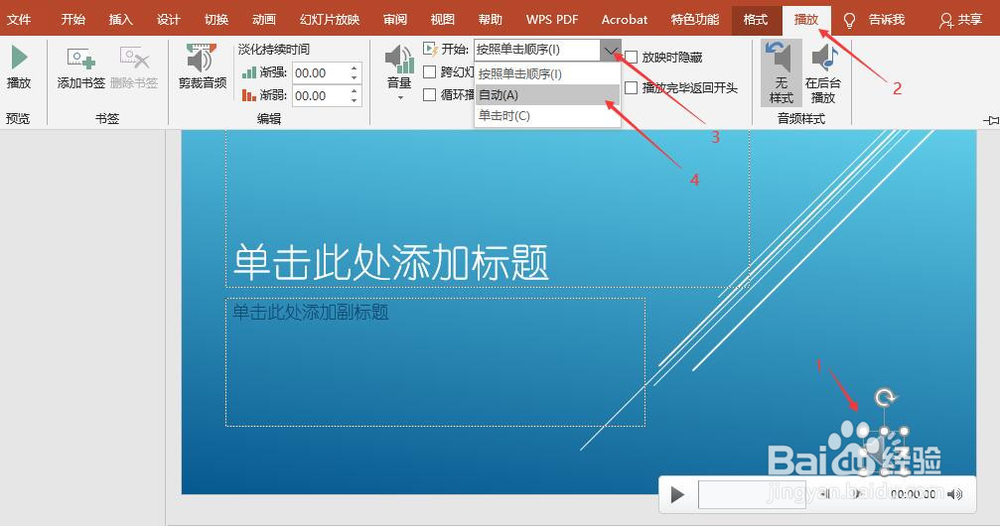 6/7
6/7 7/7
7/7
通过点击Windows 10左边的快速搜索按钮,输入”PowerPoint“,然后点击”PowerPoint 2016“图标启动PowerPoint软件。
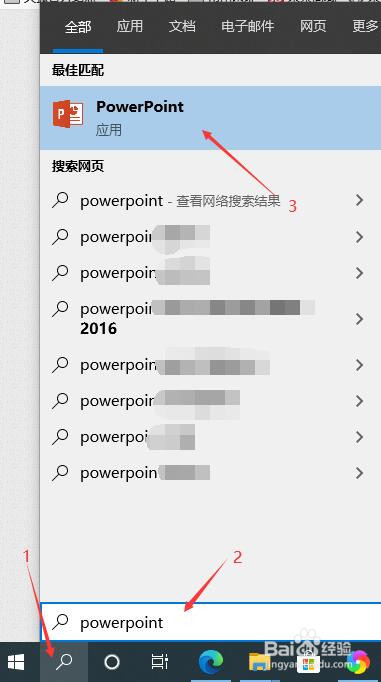 2/7
2/7点击”文件“--”打开“--”浏览“,选择你需要编辑的PPT文件,最后点击”打开“,打开需要添加背景音乐的PPT文件。
 3/7
3/7点击菜单栏的”插入“,分别依次点击右边的”媒体“、”音频“,最后点击”PC上的音频“,打开插入音频对话框。
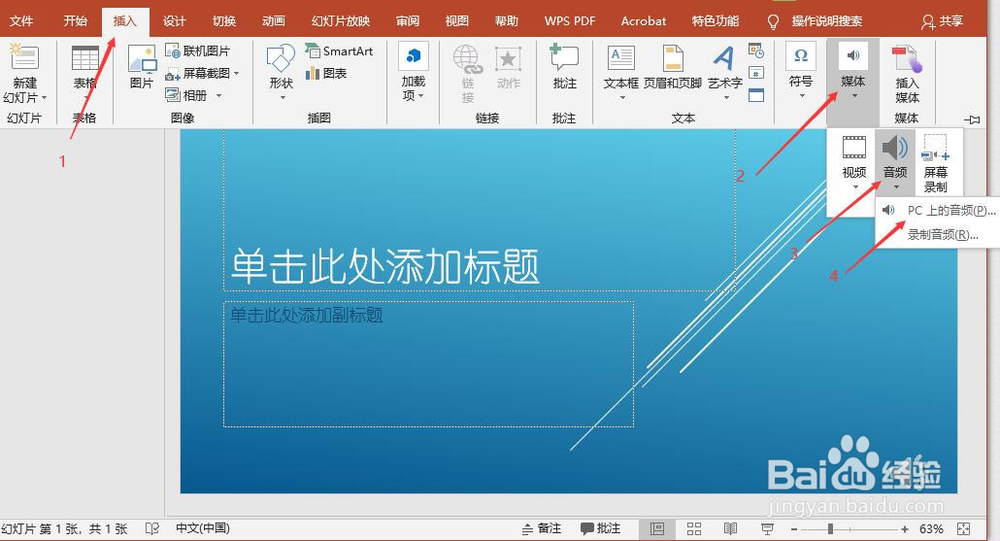 4/7
4/7在插入音频对话框中,找到你需要插入的音频文件后,点击”插入“按钮将音频插入到幻灯片中。
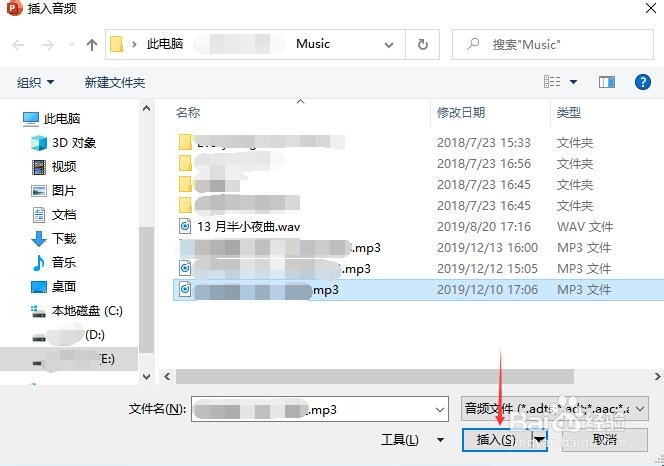 5/7
5/7选中幻灯片中喇叭图标,打开”播放“菜单”,点击“按顺序播放”右的小箭头,然后选择“自动”即可将音频设置为自动播放。
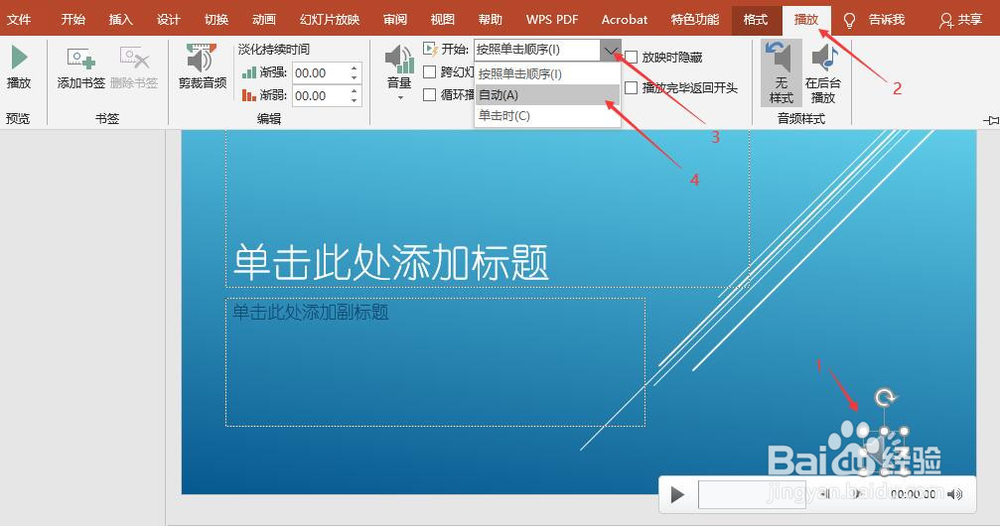 6/7
6/7勾选上“跨幻灯片播放”和“循环播放,直到停止”两项前面的复选框,实现背景音乐的自动播放。
 7/7
7/7按“F5”键从头开始播放幻灯片并,确认背景音乐已开始自动循环播放。
总结1/11. 打开需要插入背景音乐的PPT文件;
2. 使用插入菜单的“媒体”、“音频”、“PC上的音频”实现音频的插入;
3. 设置音频的开始方式为“自动”;
4. 勾选“跨幻灯片播放”和“循环播放,直到停止”实现循环播放。
注意事项提前准备好需要插入的音频;
音频文件应是PowerPoint支持的格式;
自动播放音乐PPT播放音乐PPT背景音乐版权声明:
1、本文系转载,版权归原作者所有,旨在传递信息,不代表看本站的观点和立场。
2、本站仅提供信息发布平台,不承担相关法律责任。
3、若侵犯您的版权或隐私,请联系本站管理员删除。
4、文章链接:http://www.1haoku.cn/art_312612.html
上一篇:支付宝怎么开启打开支付宝时需要验证
下一篇:简单蒸面包的做法
 订阅
订阅